
Dengan cuaca yang lebih hangat akhirnya tiba, banyak rumah tangga yang mengganti termostat mereka dari pemanas ke pendingin. Berikut cara melakukannya di Nest Thermostat.
TERKAIT: Cara Memasang dan Mengatur Termostat Nest
Nest Thermostat memungkinkan Anda untuk mengontrol dan mengelola perangkat dari jarak jauh dari ponsel cerdas Anda, dan bahkan dilengkapi dengan kemampuan belajar yang dapat mempelajari kebiasaan dan pola Anda dan akhirnya secara otomatis menyesuaikan termostat untuk Anda. Namun, terkadang itu bisa menjadi fitur terkecil yang sulit ditemukan.
Contoh kasus: bagaimana Anda mengalihkan Termostat Nest dari pemanasan ke pendinginan, atau dari pendinginan ke pemanasan saat pergantian musim? Ini sebenarnya sangat sederhana dan Anda dapat melakukannya dari aplikasi Nest atau di unit Nest Thermostat itu sendiri.
Dari Aplikasi Nest
Buka aplikasi Nest di ponsel Anda dan pilih Nest Thermostat Anda dari layar utama.
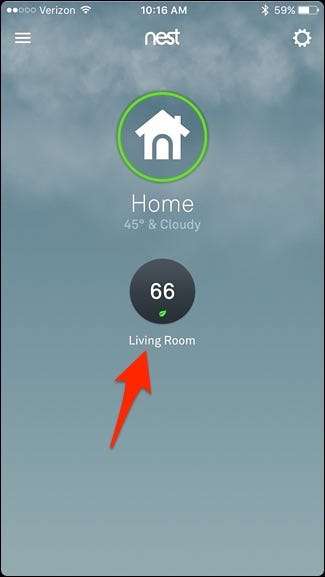
Di pojok kiri bawah, ketuk "Panas". Mungkin juga tertulis "Cool" tergantung pada apa yang sudah Anda setel.
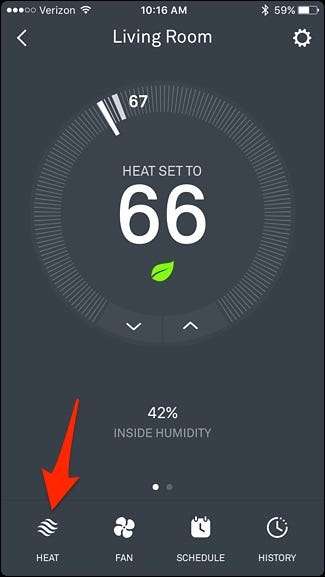
Sebuah pop-up akan muncul, memberi Anda beberapa opsi. Jika Anda ingin beralih ke AC Anda, ketuk "Cool". Jika Anda ingin beralih ke pemanas, ketuk "Panas". Anda juga dapat mematikan Termostat Nest Anda dari sini, dan bahkan ada pengaturan di mana Anda dapat memilih Panas dan Dingin secara bersamaan. (Kita akan membahasnya lebih dalam satu menit.)
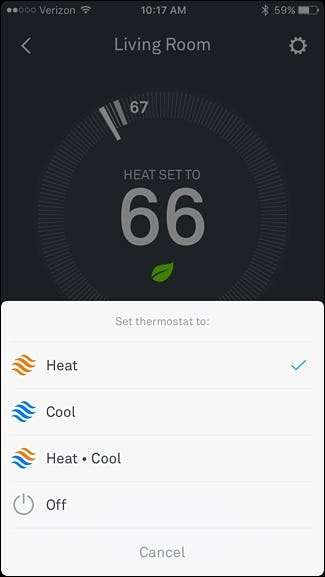
Saat Anda beralih dari Panas ke Dingin, suhu termostat yang disetel secara otomatis akan melompat ke setelan yang lebih tinggi, dan dari sana Anda dapat menyesuaikannya sesuai kebutuhan. Ini akan melakukan kebalikannya saat Anda beralih dari Dingin ke Panas, turun ke suhu terakhir yang Anda atur sebelum Anda mengalihkannya ke Dingin.
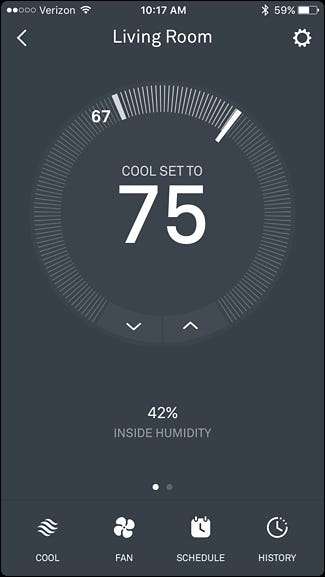
Saat Anda beralih ke "Heat-Cool", Nest Thermostat akan secara otomatis menyalakan tungku atau AC kapan pun dibutuhkan, daripada hanya mengaktifkan satu atau lainnya pada satu waktu.
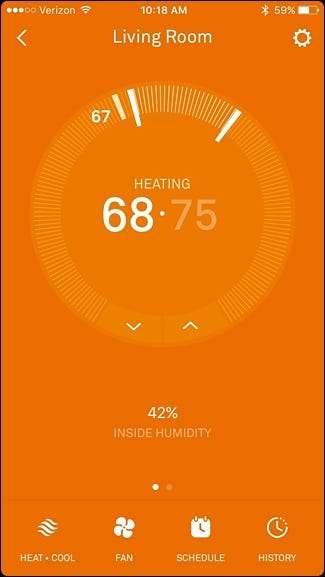
Dengan menggunakan setelan ini, Anda dapat menyetel rentang suhu yang Anda inginkan untuk menjaga rumah Anda, dan Termostat Nest akan menangani semuanya secara otomatis tanpa perlu beralih bolak-balik antara Panas dan Dingin secara manual.
Di Nest Thermostat
Beralih dari Panas ke Dingin dan sebaliknya menggunakan metode yang sama di aplikasi, tetapi jelas ini sedikit berbeda di layar Termostat Nest yang lebih kecil.
Tekan pada unit Nest Thermostat Anda untuk membuka menu utama.

Gunakan roda gulir perak dan buka "Termostat". Dorong unit untuk memilihnya.

Dari sana, scroll dan pilih "Heat", "Cool", "Heat-Cool", atau "Off", seperti yang Anda lakukan di aplikasi Nest.

Setelan "Panas-Sejuk" bisa menjadi bagus saat musim baru saja berubah, artinya di luar semakin hangat, tetapi masih ada hari-hari yang bisa menjadi dingin (dan sebaliknya di musim gugur). Karenanya, pengaturan Panas-Dingin membuat Anda tidak perlu terus-menerus beralih antara pemanasan dan pendinginan saat cuaca tidak dapat diprediksi.







